戴尔笔记本u盘重装系统win7
- 分类:U盘教程 回答于: 2022年09月17日 09:15:00
戴尔笔记本电脑系统如果出现黑屏、蓝屏等等无法修复的系统故障问题时,其实可以考虑给戴尔笔记本u盘重装系统解决。不过还是很多用户不懂戴尔笔记本u盘怎么重装系统win7,下面小编就教下大家戴尔笔记本u盘重装系统win7教程。

工具/原料:
系统版本:windows7旗舰版
品牌型号:联想小新Air15 锐龙版
软件版本:老毛桃v9.5.18.0828
方法/步骤:
戴尔笔记本u盘重装系统win7教程:
1、首先 将u盘插到电脑,下载安装并打开老毛桃U盘启动盘制作工具,识别U盘,默认模式之后,点击一键制作成u盘启动盘。

2、下载windows系统镜像,存放到u盘启动盘当中,将U盘启动盘插入到电脑usb接口上,bios设置u盘启动之后,选择[1]进入pe系统即可。

3、 pe系统内,点击打开装机工具,等待检测到映像文件后选择安装在c盘,点击执行。
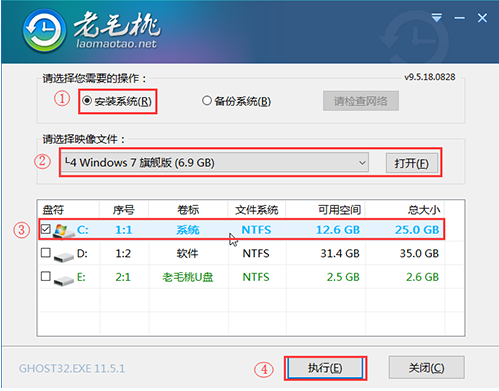
4、 默认设置,点击是进行重启操作,再拔掉u盘。
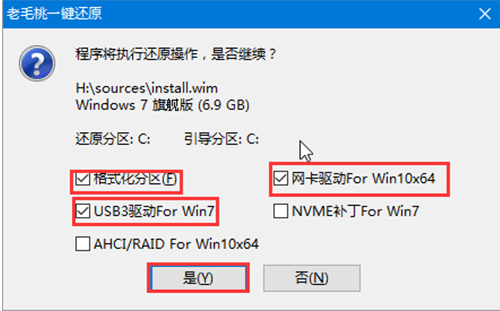
5、 期间电脑可能需要较长的时间,直至能成功进入windows桌面就说明重装完成啦。

总结:
上述就是戴尔笔记本u盘重装系统win7教程的相关内容啦,希望对大家有所帮助。
 有用
26
有用
26


 小白系统
小白系统


 1000
1000 1000
1000 1000
1000 1000
1000 1000
1000 1000
1000 1000
1000 1000
1000 1000
1000 1000
1000猜您喜欢
- u盘不能拷贝大文件?小编教你浏览最新..2017/11/15
- 华硕笔记本u盘重装系统2022/07/15
- 电脑系统重装步骤下载2017/08/31
- 玩家国度u盘启动,小编教你华硕玩家国..2017/12/19
- u盘重装系统windows 7的教程2022/02/03
- 小编教你在系统之家了小白U盘怎么用..2017/08/06
相关推荐
- 制作u盘系统安装盘win72022/09/30
- XP系统下载安装,轻松搭载U盘安装程序!..2023/10/29
- 极客狗装机U盘:轻松搞定电脑装机,详细教..2024/02/26
- 技术编辑教您如何制作u盘pe系统..2018/11/29
- 如何使用U盘重装电脑系统2023/11/02
- 最佳启动U盘制作工具是哪个?..2023/11/15














 关注微信公众号
关注微信公众号



